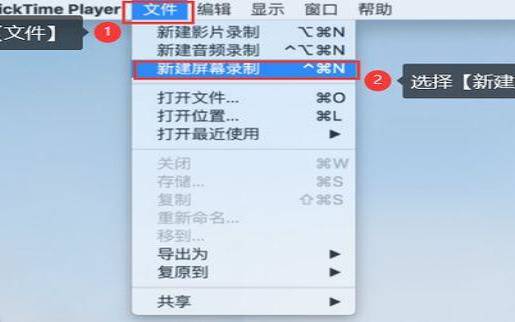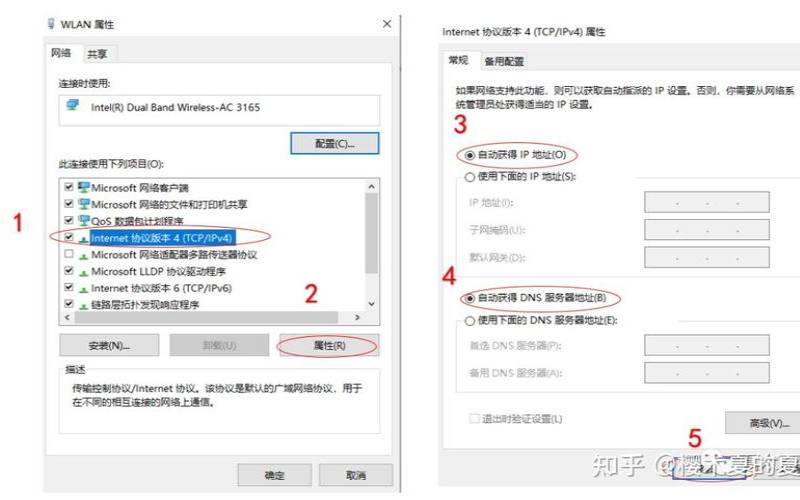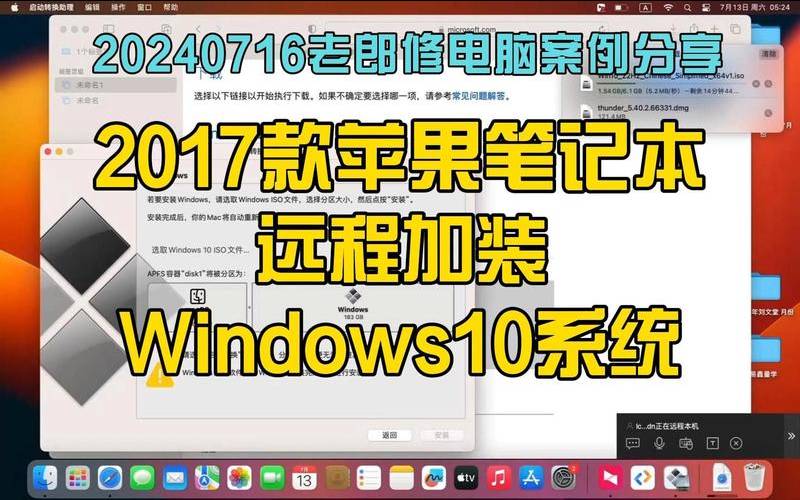升级win11后黑屏不出现桌面怎么解决(win11更新并重启就黑屏了)
- 电脑测评
- 用户投稿
- 2022-07-24 15:02:10
升级Win11沒有桌面该怎么办?近期有用户体现在发布到近期的Win11系统后,发现自己沒有桌面了,这也许由于大家的桌面卡住了,也有可能仅仅沒有Windows桌面图标了,大伙儿可以按照自身的问题来选择有关的处理方法。
方法一:
1、如果我们仅仅由于没了桌面图标,那麼根据开始菜单进到“设置”。
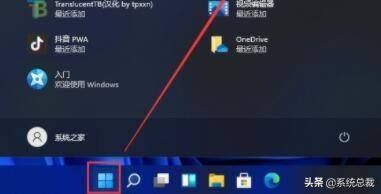
2、随后点一下左边栏中的“人性化”。
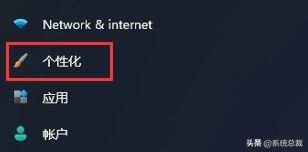
3、随后寻找右边寻找“主题风格”选项。
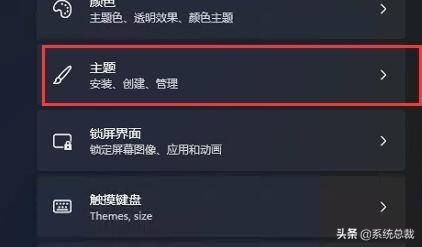
4、然后进到“有关设置”下的“桌面图标设置”就可以之中开启桌面图标了。

方法二:
1、如果我们是桌面資源管理器卡住会造成沒有桌面,此刻大家按住键盘“Ctrl Del Alt”组合键。
2、随后之中选择并开启“任务管理器”。
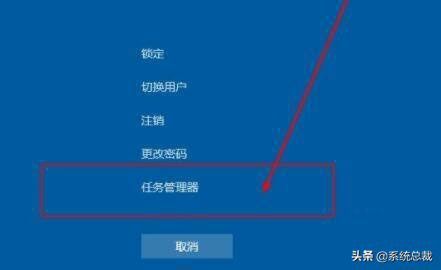
3、打开以后点一下左上方“文件”,选择“运行新任务”。
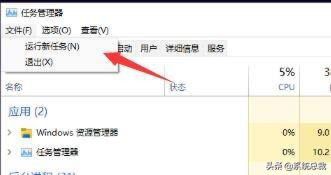
4、随后之中输入“explorer.exe”,启用下边“以系统管理管理权限创建此任务”,并回车键确定就可以重启桌面了。
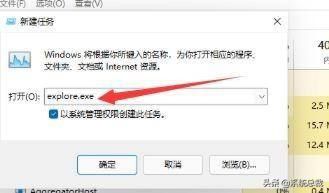
版权声明:本文内容由互联网用户自发贡献,该文观点仅代表作者本人。本站仅提供信息存储空间服务,不拥有所有权,不承担相关法律责任。如发现本站有涉嫌抄袭侵权/违法违规的内容, 请发送邮件至 1919100645@qq.com 举报,一经查实,本站将立刻删除。